桌面增加便签 电脑桌面上怎样设置便签
更新时间:2024-06-15 14:47:13作者:yang
在日常生活中,我们经常需要记录一些重要的事项或者灵感,方便日后查看和提醒,而在电脑桌面上设置便签就成为了一种非常便捷的方式。通过简单的操作,我们可以将便签贴在桌面上,随时查看和编辑。这种方式不仅可以帮助我们提高工作效率,还能让我们更好地管理时间和任务。桌面增加便签已经成为了许多人日常工作和生活中不可或缺的一部分。
操作方法:
1.第一步:在电脑桌面左下角“开始”中选择“附件”。
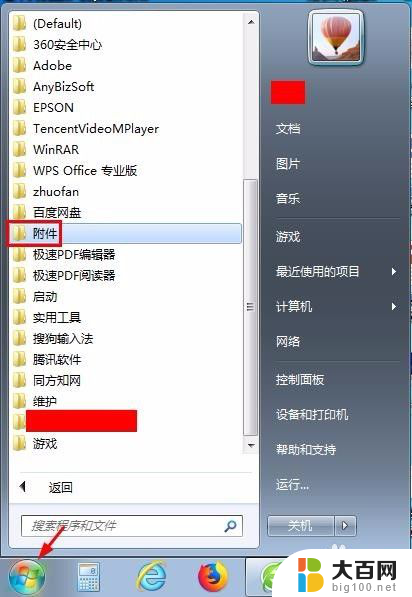
2.第二步:打开“附件”文件夹,选择“便签”。电脑桌面右上角会出现一个黄色的方框,这就是便签。
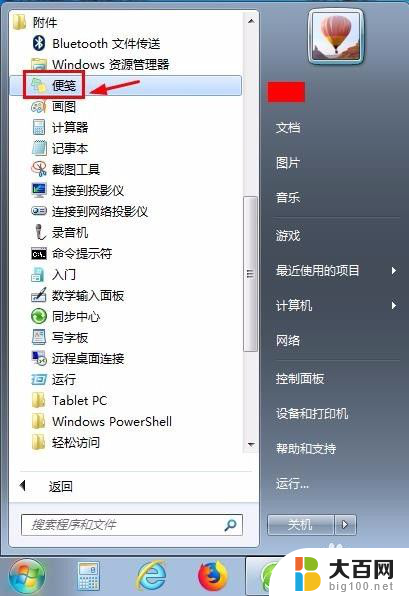

3.第三步:单击编辑左上角的加号,可以增加便签的数量。
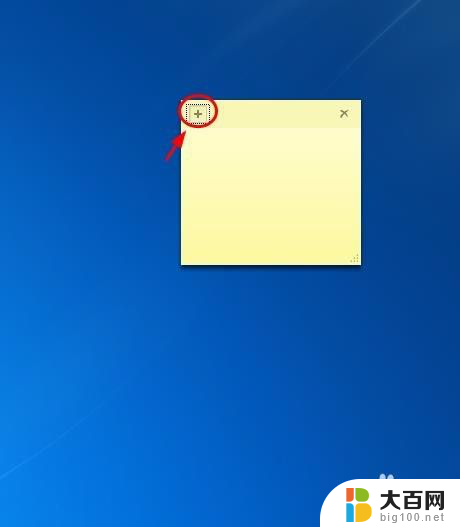
4.第四步:每单击一次加号,就会出现一个便签。

5.第五步:直接在便签中输入内容即可。
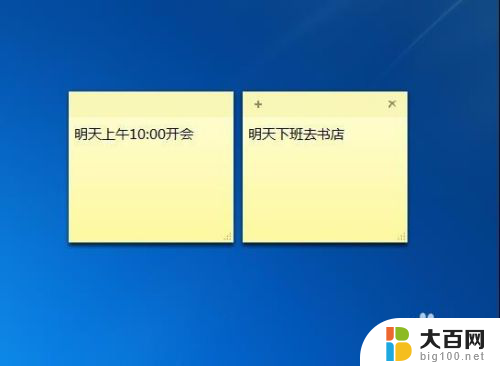
6.第六步:不需要的便签,可以单击右上角的×号。提示框中选择“是”。


7.第七步:在便签上单击鼠标右键,可以在下拉菜单中设置便签的颜色。
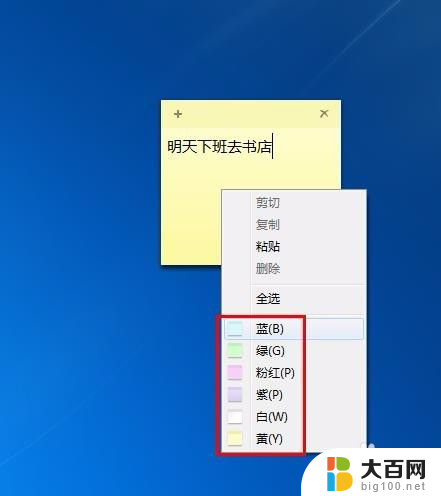
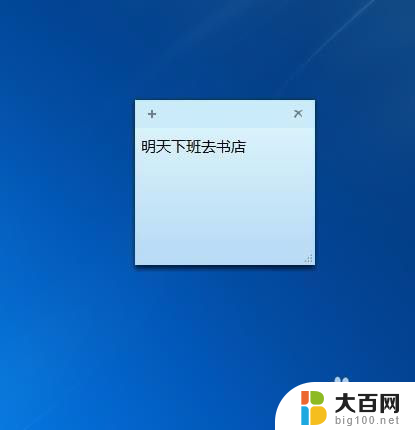
8.第八步:如果便签大小不合适,可以把光标定位在右下角。拖动鼠标就可以把便签变成想要的大小。

以上就是桌面添加便签的全部内容,如果有任何问题,请按照以上小编的方法来操作,希望这些方法能帮助到大家。
桌面增加便签 电脑桌面上怎样设置便签相关教程
- 电脑桌面怎么增加便签 怎样在电脑桌面上放置便签
- 怎样在桌面上添加便签 电脑桌面上如何添加便签
- 怎么在桌面设置便签 如何在电脑桌面上放置便签
- 电脑怎么设置便签 怎样在电脑桌面上创建便签
- 电脑如何添加便签 如何在电脑桌面上添加便签
- 如何做便签纸 怎样在电脑桌面上添加便笺小纸条
- 电脑桌面便捷书签 电脑桌面上哪个软件可以添加便签
- 如何制作便签本 自制便签本教程
- 怎样设置电脑桌面密码 如何在电脑桌面上设置密码
- 电脑桌面设置日历表 电脑桌面上如何添加日历表
- 苹果进windows系统 Mac 双系统如何使用 Option 键切换
- win开机不显示桌面 电脑开机后黑屏无法显示桌面解决方法
- windows nginx自动启动 Windows环境下Nginx开机自启动实现方法
- winds自动更新关闭 笔记本电脑关闭自动更新方法
- 怎样把windows更新关闭 笔记本电脑如何关闭自动更新
- windows怎么把软件删干净 如何在笔记本上彻底删除软件
电脑教程推荐